
Éditeur PHP Apple vous présentera en détail comment créer une page Web dans une feuille de calcul Excel 2016. Dans Excel, la fonction de création de page Web peut aider les utilisateurs à convertir des feuilles de calcul en pages Web pour faciliter le partage et l'affichage des données. Ensuite, nous expliquerons étape par étape comment implémenter cette fonction dans Excel 2016, afin que vous puissiez facilement maîtriser les compétences de création de pages Web.
1. Cliquez d’abord sur le fichier.
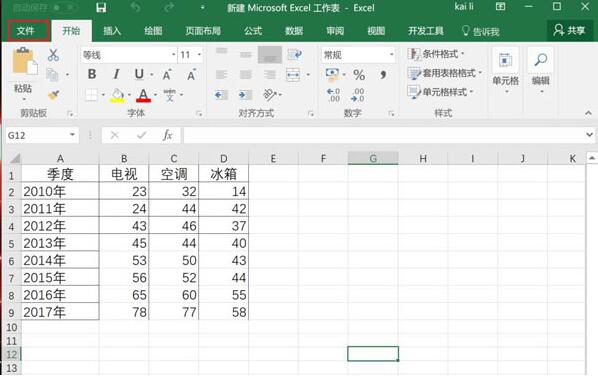
2. Sélectionnez l'option dans le menu contextuel, comme indiqué dans la case rouge sur l'image.
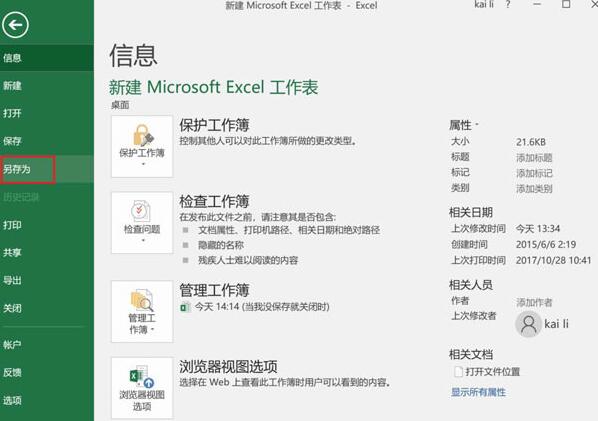
3. Cliquez pour sélectionner une page Web à fichier unique dans le type de sauvegarde, comme indiqué dans l'encadré rouge, puis cliquez sur Publier ci-dessous.
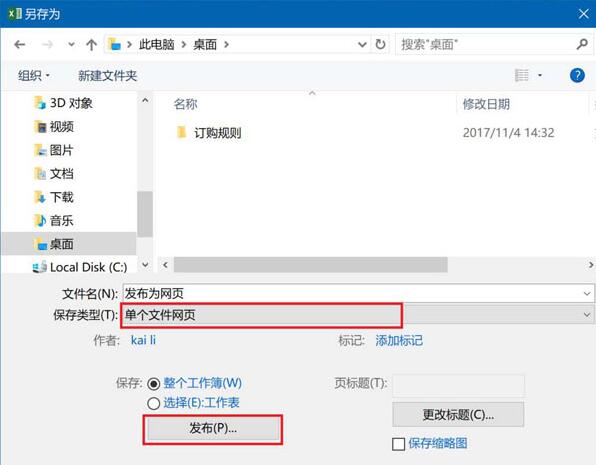
4. Dans la boîte de dialogue contextuelle, sélectionnez Ouvrir la page Web publiée dans le navigateur en bas à gauche, puis cliquez sur Publier dans la case rouge à droite.
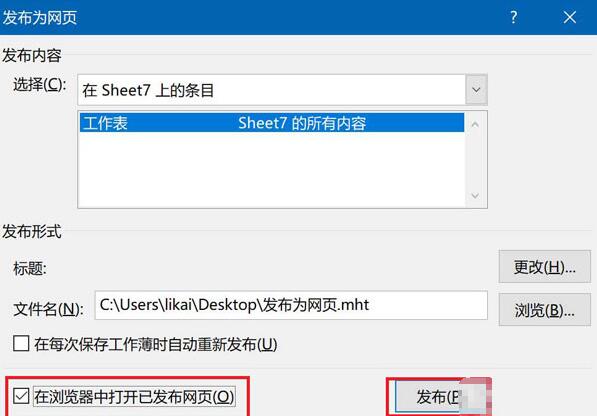
5. À l'heure actuelle, l'effet est celui indiqué sur l'image et nous avons publié avec succès la feuille de travail sous forme de page Web.
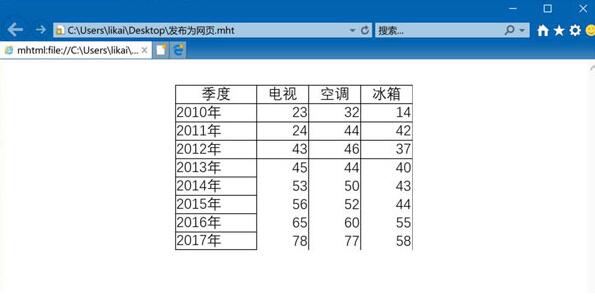
6. Les réglages sont terminés et les fichiers enregistrés peuvent être utilisés pour une utilisation ultérieure.
Ce qui précède est le contenu détaillé de. pour plus d'informations, suivez d'autres articles connexes sur le site Web de PHP en chinois!